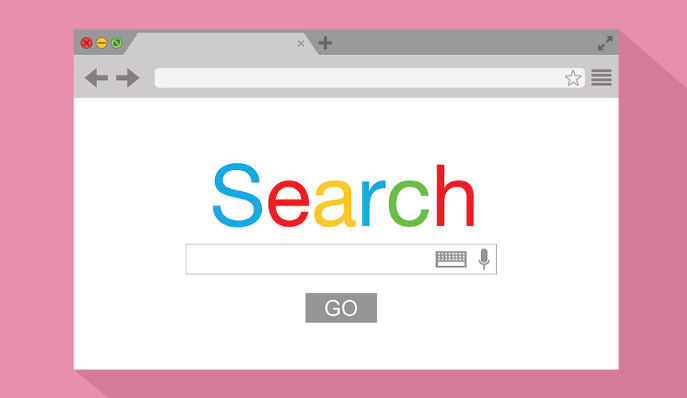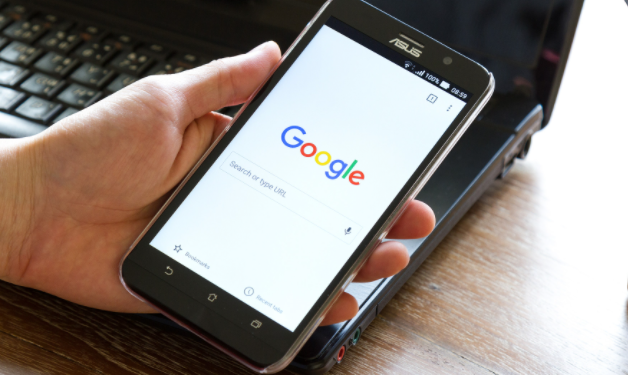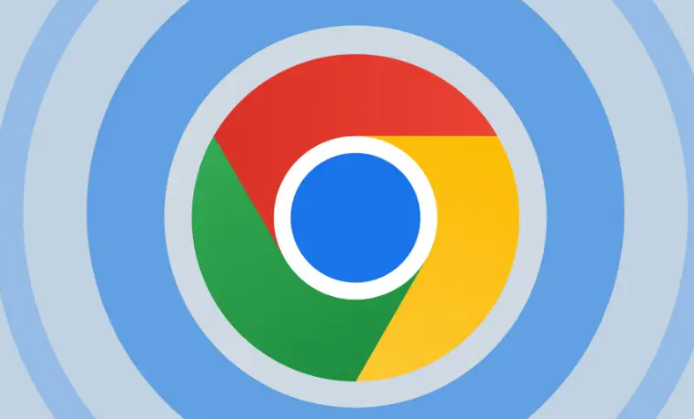谷歌浏览器扩展插件安装卸载指南
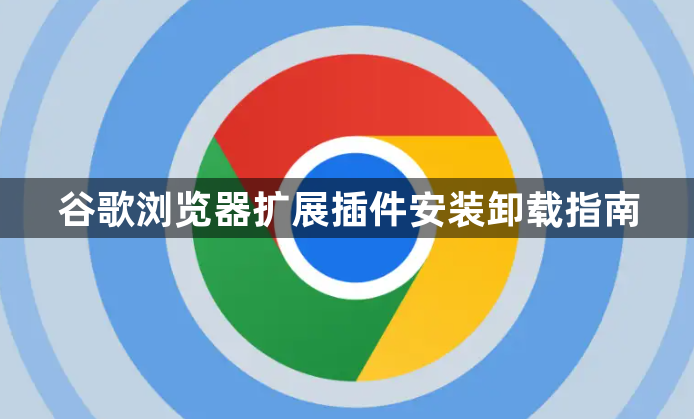
1. 进入扩展程序管理页面:打开谷歌浏览器,点击右上角的三个点图标,选择“更多工具”,再点击“扩展程序”,即可进入扩展程序管理页面。若此前未添加过扩展,可点击“打开Chrome网上应用店”按钮,跳转至应用店查找插件。
2. 安装扩展插件:在Chrome网上应用店中,通过搜索框输入想要安装的插件名称,或浏览不同分类来查找。找到目标插件后,点击其详情页面中的“添加到Chrome”按钮,在弹出的确认对话框中,仔细阅读插件的功能、权限要求等信息,确认无误后点击“添加扩展程序”,浏览器将自动下载并安装,安装完成后,可在浏览器右上角看到插件图标。
3. 卸载扩展插件:在扩展程序管理页面中,找到要卸载的插件,其旁边有“移除”按钮(通常为垃圾桶图标)。点击“移除”按钮后,会弹出确认对话框,确认后点击“删除”,浏览器将卸载该插件,并清除相关数据。